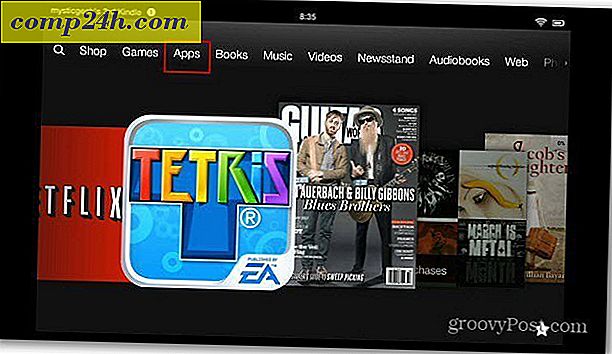Kuinka ladata Windows 10: n ISO puhdas asennus (päivitetty)
Windows 10 on nyt saatavilla 190 maassa ilmaisen päivityksen muodossa. Mutta mitä jos et halua päivitystä ja mieluummin puhtaan Windows-asennuksen? Näin voit ladata Windows 10 ISO -työkalun ja tehdä juuri niin.
Päivitys 7/30/2015
Tärkeä huomautus: Sinun on mentävä läpi päivitysprosessi ennen puhtaan asennuksen tekemistä. Tällöin voimassa oleva Windows 7- tai 8.1-avain liitetään Windows-tiliisi. Jos et, sinun täytyy soittaa Microsoftille, ja kaikki tietävät kuinka kamala se on! Seuraavassa kerrotaan, mitä Microsoft sanoo :
Kun olet päivittänyt Windows 10: n ilmaisen päivitysehdotuksen avulla, voit asentaa uudelleen, mukaan lukien puhtaan asennuksen, samalle laitteelle. Et tarvitse tuotetunnusta uudelleen laitteiden samaan laitteistoon. Jos teet laitteistosi mielekkäästi muutoksia, saatat joutua ottamaan yhteyttä asiakastukeen auttaaksesi aktivointia. Voit myös luoda oman asennusvälineen, kuten USB-aseman tai DVD-levyn, ja päivittää laitteesi tai asentaa sen päivityksen jälkeen.
Windows 10: n ISO-tiedoston lataaminen
Jos haluat ladata kuvatiedoston, sinun on mentävä Microsoftin verkkosivustoon.
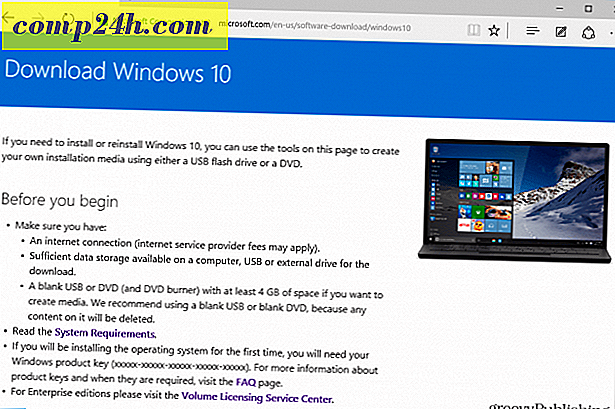
Sieltä voit ladata joko Windowsin 10 lataustyökalun 32-bittisen tai 64-bittisen version . Ennen kuin teet sen; sinun kannattaa tarkistaa, jos tietokoneesi voi käsitellä Windows 10: tä (jos käytössäsi on Windows 8.1 tai moderni PC Windows 7 SP 1: llä, olet todennäköisesti valmis menemään, mutta hei - on parasta tarkistaa kaikki ensin).

Mitä teen seuraavaksi?
Nyt sinulla on kolme vaihtoehtoa Windows 10: n asentamiseen. Toisin kuin päivitys, et voi tehdä sitä ilman ulkoisia tallennusvälineitä. Tämä versio, kuten Windows 8.1: n ISOs, sisältää Media Creation työkalu. Suorita se ja käynnistä ohjattu asennus.
Voit joko valita Upgrade this PC now - mikä on mielenkiintoista, koska sinun ei tarvitse odottaa Microsoftia tehdä se, jos olet varannut kopion.
Tai voit valita Luo asennusmedia toiselle tietokoneelle . Jos teet niin, voit käyttää DVD- tai USB-asemaan asentamaan tiedotusvälineet. Se toimii paljon kuin Windows 8.1 -versio, tai sanoa ilmainen apuohjelma Rufus.

Kun käytät asennustyökalua, valitse kieli, painos (Koti tai Pro) ja Arkkitehtuuri (32 tai 64-bittinen).

Sen jälkeen sinun on valittava haluamasi media. Voit käyttää joko vähintään 4 Gt: n USB-muistitikkua tai ladata ISO: n ja polttaa DVD: lle myöhemmin. Hyvä uutinen, jos haluat luoda DVD-levyn, on se, että Windows 7: ssä ja Windows 8.1: ssä on molemmat sisäänrakennettu ISO-poltto-apuohjelmat.

Levykkeen käyttäminen?
Windows 10 ISO -tiedostot toteuttavat uuden JOKING-tekniikan, joka mahdollistaa asennustiedostojen äärimmäisen pakkaamisen. Tällä tavoin tiedosto voi mahtua yhteen 1, 44 Mt: n levykkeelle! Sinun ei tarvitse edes tarvita levykettä - vain pyyhkäise levykkeitä tietokoneen näytön päälle, kun olet valinnut ISO-tiedoston. Jos teet tämän oikein, sinun pitäisi nähdä tämä vahvistus:

Hei odota! Tämä on 2015, ei 1995 - se on outoa, että sellainen työkalu olisi olemassa ... me ilmeisesti leikimme täällä. Hei, se on Windows 10 Day, hauskaa!
Lisätietoja Windows 10: n uusien ominaisuuksien oppimisesta kannattaa tutustua Windows 10: n arkistoihimme.
Ja syvälliseen keskusteluun kaikesta Windows 10: sta, liittyä ilmaiseksi Windows 10 -foorumiin.